- Trang chủ
- Tin tức
- Thủ thuật
- Thủ thuật thiết bị
- Cách tăng âm lượng máy tính, laptop win 10 và win 7

Cách tăng âm lượng máy tính, laptop win 10 và win 7
Cách tăng âm lượng máy tính, laptop win 10 và win 7

Loa máy tính, laptop Win 10, Win 7 của bạn nghe nhỏ mặc dù âm lượng đang ở mức cao nhất? Làm thế nào để cải thiện chất lượng âm thanh, cách tăng âm lượng máy tính pc và laptop để mang đến trải nghiệm tốt hơn? Hãy cùng tìm hiểu qua bài viết sau để biết thủ thuật đơn giản trên laptop máy tính này nhé!
Tăng âm lượng máy tính không sử dụng phần mềm
Để tăng âm lượng PC, laptop thì việc sắm một chiếc loa ngoài là điều mà nhiều người dùng nghĩ đến nhưng sẽ khiến bạn phải tốn một số tiền để có thể cải thiện chất lượng âm thanh.
Tuy nhiên bạn vẫn có thể khắc phục được tình trạng loa máy tính nghe nhỏ bằng một vài thiết lập trên máy tính để có thể tăng âm lượng cho máy tính mà không cần phải bỏ ra một số tiền lớn vào loa ngoài.

Có nhiều cách nâng âm lượng laptop bằng phần mềm, nhưng trước khi cần sự hỗ trợ của phần mềm thì bạn cũng có thể áp dụng cách tăng âm lượng máy tính Win 7, Win 10 bằng hệ thống của máy tính như sau:
- Bước 1: Chọn biểu tượng loa trên thanh Taskbar ở góc phải bên dưới và click chuột phải vào biểu tượng → Chọn Playback devices để mở hộp thoại Sound.
- Bước 2: Tại hộp thoại Sound, click chuột phải vào mục Speakers → Properties → chọn tab Enhancemets và chọn vào ô Loudness Equalization.
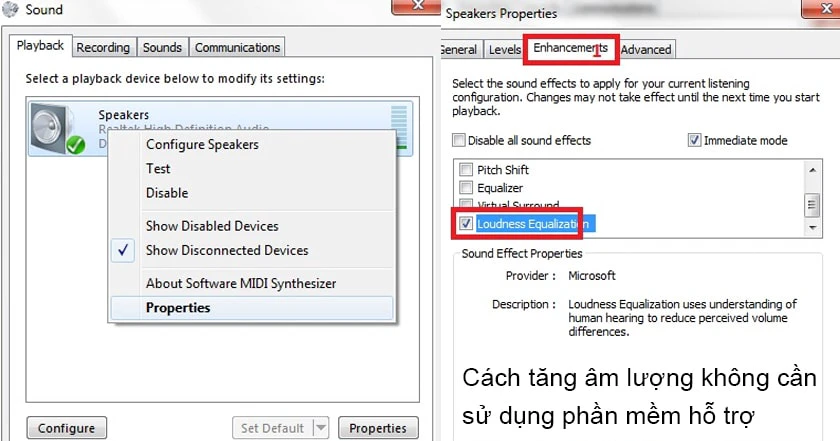
Với 2 bước đơn giản, thiết bị của bạn đã được tăng âm lượng và bạn có thể bật thử một bài hát, bộ phim, video,…để cảm nhận sự thay đổi nhé!
Chuột không nhạy làm ảnh hưởng đến hiệu suất công việc của bạn? Xem ngay cách chỉnh tốc độ chuột win 10 tại đây!
Cách tăng âm lượng laptop, máy tính bằng phần mềm
Nếu cách tăng âm lượng PC trong cách trên không thực sự giúp ích được cho bạn thì bạn cũng có thể tăng âm lượng loa máy tính bằng cách điều chỉnh các thông số âm thanh thông qua các phần mềm hỗ trợ.
Trong bài viết này, chúng tôi sẽ hướng dẫn bạn cách tăng âm lượng laptop Win 7, Win 10 bằng 2 phần mềm phổ biến đó là Sound Booster và DFX.
Sử dụng phần mềm Sound Booster
Sound Booster là một phần mềm tăng âm lượng loa laptop Win 7 khá quen thuộc với nhiều người dùng máy tính, laptop. Phần mềm có các chức năng hỗ trợ rất tốt cho người dùng để cải thiện âm thanh trên máy tính. Với phần mềm Sound Booster, âm lượng máy tính có thể cải thiện và tăng tối đa đến 500%.
| Dung lượng | 6.53 MB |
| Hỗ trợ hệ điều hành | Windows XP, Win Vista, Win 7, 8, 10 |
| Link tải | https://files.letasoft.com/dl/SoundBoosterSetup.exe |
| Nhà phát triển | Letasoft |
Để sử dụng phần mềm Sound Booster, bạn cần thực hiện các bước:
- Bước 1: Tải phần mềm Sound Booster.
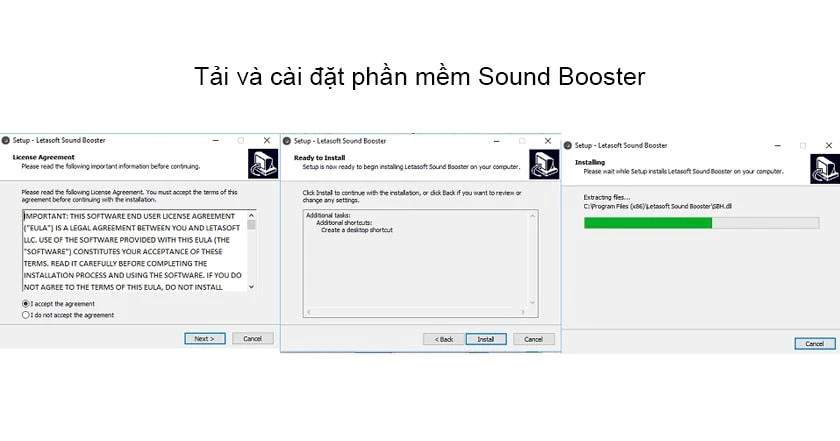
- Bước 2: Cài đặt phần mềm, bạn sẽ nhìn thấy biểu tượng Sound Booster trên thanh Taskbar, click vào biểu tượng để mở phần mềm.
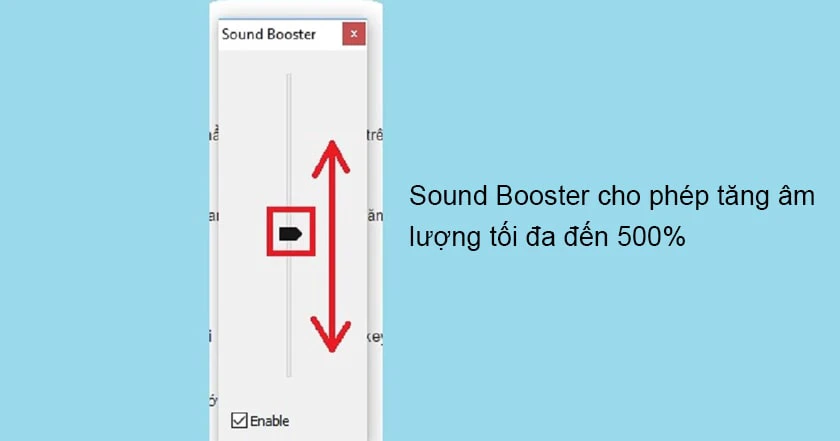
- Bước 3: Tùy chỉnh tăng âm lượng từ 100% đến 500% với mức âm lượng gốc là 100%. Tuy nhiên chỉ nên tăng âm lượng tối đa đến mức 150% vì nếu tùy chỉnh quá lớn, âm thanh sẽ bị rè cũng như ảnh hưởng không tốt đến loa laptop.
Tăng âm lượng bằng phần mềm DFX
Một phần mềm khác giúp thực hiện thủ thuật máy tính tăng âm lượng laptop Win 7, Win 10 đó chính là phần mềm DFX. Phần mềm này cho phép người dùng tăng cường chất lượng âm thanh trên các trang web trực tuyến với 3D Surround, độ trung thực cao, bass êm và có chiều sâu, nghe nhạc online/offline.
| Dung lượng | 4.9 MB |
| Hỗ trợ hệ điều hành | Windows XP, Win Vista, Win 7, 8, 10 |
| Link tải | https://download.com.vn/download/dfx-audio-enhancer-6736 |
| Nhà phát triển | FXsound |

Các bước sử dụng:
- Bước 1: Tải và cài đặt phần mềm DFX cho máy tính.
- Bước 2: Trong cửa sổ cài đặt, sẽ có một cửa sổ yêu cầu bạn cài đặt thêm một phần mềm khác. Chọn bỏ tích vào ô Install Max Recorder và nhấn Next để tiếp tục cài đặt.
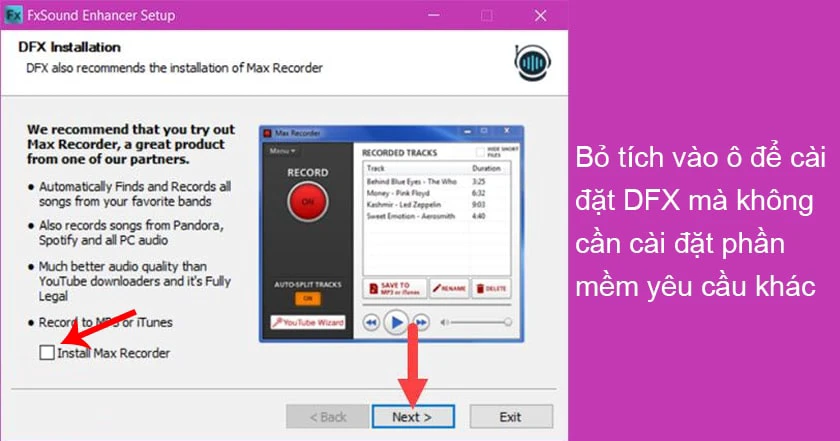
- Bước 3: Trên giao diện của DFX sẽ xuất hiện các cột âm thanh. Bạn có thể điều chỉnh âm thanh trên đây để cải thiện chất lượng âm thanh máy tính.
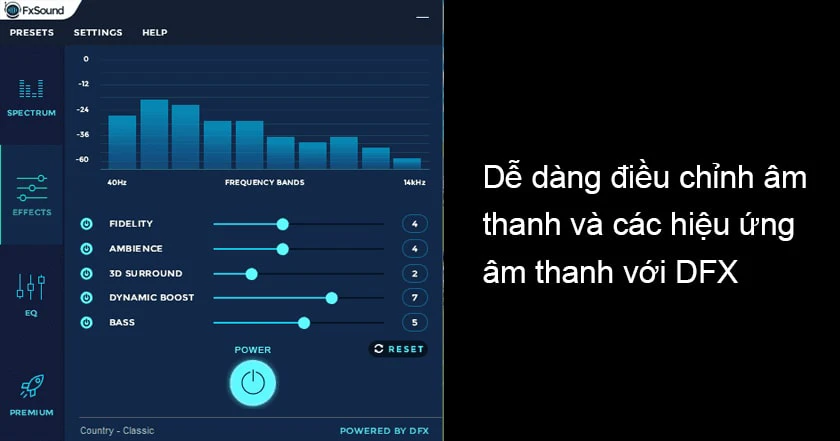
Tại đây bạn có thể giả lập hiệu ứng 3D, Bass, Dynamic trong phần Effects hoặc thay đổi EQ cùng rất nhiều các thay đổi âm thanh khác mà bạn có thể thực hiện trong DFX.
Qua bài viết, chúng tôi đã hướng dẫn bạn cách để tăng âm lượng máy tính bằng hệ thống và bằng phần mềm, giúp bạn nâng âm lượng PC, laptop để nâng cao các trải nghiệm của bạn. Chúc bạn thực hiện thành công và sử dụng máy tính hiệu quả hơn.
Bạn đang đọc bài viết Cách tăng âm lượng máy tính, laptop win 10 và win 7 tại chuyên mục Thủ thuật thiết bị trên website Điện Thoại Vui.
Bài viết liên quan

Hướng dẫn cài nhạc chuông iPhone 11, iPhone 11 Pro Max cực dễ

Cách xóa bộ nhớ đệm ứng dụng trên iPhone cực đơn giản

Hướng dẫn cách Reset iPhone 11 / 11 Pro / 11 Pro Max khi bị treo

Cách mua dung lượng iPhone nhanh chóng, đơn giản

Ép xung RAM có hại không? Cách ép xung RAM cho laptop

Mách bạn cách kiểm tra xuất xứ iPhone qua số Seri chính xác

 Quang Long ĐTV QTV
Quang Long ĐTV QTV 







